1) Khởi động lại router theo thời gian định sẵn
Nếu đang sử dụng một router cũ, bạn hãy thường xuyên khởi động lại thiết bị để có được tốc độ tốt nhất, thường thì tùy chọn Reboot sẽ nằm ở các mục gần cuối hoặc trong phần Setup tùy vào thiết bị bạn đang sử dụng. Ngoài ra, nếu đang xài các firmware tùy chỉnh như DD-WRT hoặc Tomato, người dùng sẽ có thêm tùy chọn để khởi động lại router theo thời gian định sẵn.
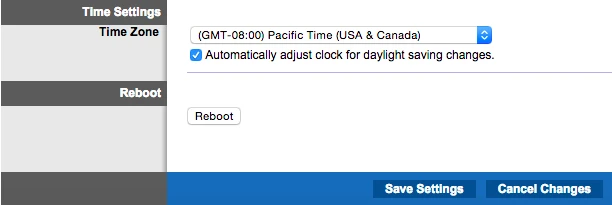
2) Gắn thêm ăng-ten bổ sung
Việc bổ sung thêm ăng-ten sẽ cho giúp tín hiệu được khuếch đại, đây là cách đơn giản nhất để cải thiện chất lượng tín hiệu mà không cần mua thiết bị mới. Bạn đọc quan tâm có thể tham khảo thử một số sản phẩm ăng-ten tại địa chỉ http://goo.gl/dnrW5Z với giá dao động từ 10 – 20 USD.

3) Vô hiệu hóa các giao thức không dây cũ
Việc sử dụng các giao thức cũ như 802.11b/g sẽ khiến cho tốc độ truy cập internet bị chậm hẳn đi. Để khắc phục vấn đề này, bạn cần đăng nhập vào router, chuyển sang phần Wireless > Basic Wireless Settings và chuyển đổi sang các giao thức mới hơn như 802.11n hoặc ac tại mục Network Mode.

Router thường đi kèm với hai tùy chọn cơ bản để thay đổi Channel Width (độ rộng của kênh) là 20MHz và 40MHz. Nếu đang sử dụng các thiết bị đời mới, bạn nên chọn là 40MHz, tuy nhiên điều này sẽ khiến cho smartphone cũ dễ bị nhiễu sóng. Lưu ý, việc điều chỉnh Channel Width sẽ không thay đổi tốc độ duyệt web, nhưng nó sẽ giúp bạn tăng tốc streaming hoặc chuyển các tập tin giữa nhiều máy tính trên mạng.
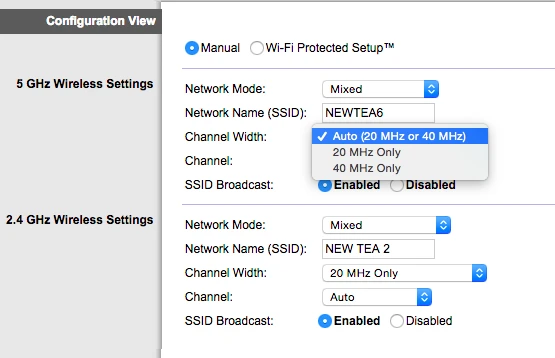
5) Thay đổi địa điểm đặt router
Hãy thay đổi vị trí của router đến những địa điểm thông thoáng hơn, tránh đặt gần các bức tường dày hoặc các vật liệu bằng kim loại, vì nó hoàn toàn có thể ảnh hưởng đến tín hiệu của thiết bị.Vị trí các vùng chết trong mạng không dây được xác định rất dễ dàng khi bạn đi xung quanh ngôi nhà, căn hộ hoặc văn phòng.
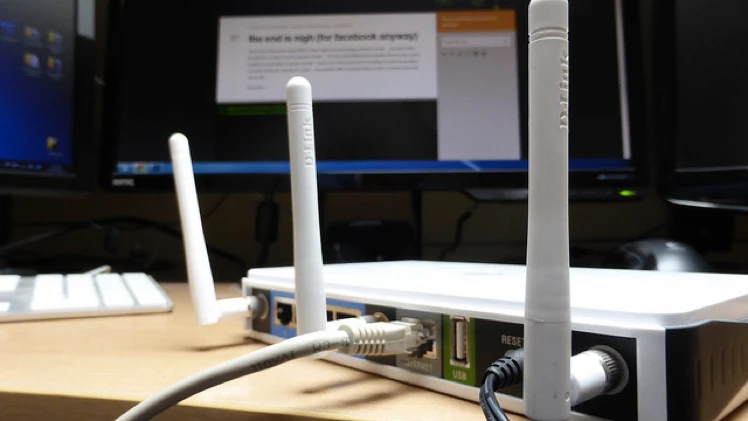
Xem thêm: Loại bỏ "vùng chết" của Wi-Fi: Wi-Fi có nhiều cấp độ, giao thức và tần số hoạt động, tuy nhiên suy cho cùng thì nó cũng chỉ là sóng vô tuyến. Vì vậy, sóng radio hoàn toàn có thể can thiệp, làm phát sinh những “vùng chết” hoặc “điểm chết”...
6) Thay đổi Channel
Để tìm được Channel (kênh) có ít người sử dụng, bạn chỉ cần giữ im phím option và bấm vào biểu tượng Wi-Fi trên thanh menu rồi chọn Open Wireless Diagnostics, tiếp tục nhấn Scan Now để bắt đầu (đối với Mac). Nếu đang sử dụng Windows, bạn sẽ không có chức năng này nhưng có thể thay thế bằng các ứng dụng của bên thứ ba như Acrylic Wi-Fi.
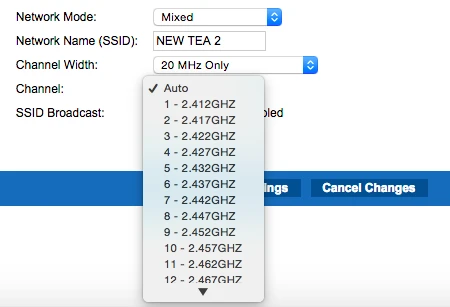
Xem thêm: Cải thiện tín hiệu Wi-Fi trong nháy mắt để biết cách lựa chọn các kênh tốt nhất. Nếu có quá nhiều mạng Wi-Fi chạy trên cùng một kênh, hẳn là tín hiệu mạng của bạn cũng sẽ bị ảnh hưởng và thiếu ổn định. Làm thế nào để khắc phục được việc này?
7) Chuyển sang một băng tần mới
Nếu có quá nhiều thiết bị trong nhà như tivi, máy tính bảng hoặc điện thoại sử dụng cùng một băng tần thì tốc độ mạng chắc chắn sẽ bị suy giảm. Thay vào đó, nếu đang sử dụng router đời mới có băng tần kép, bạn hãy phân chia hoặc chuyển đổi băng tần để tối ưu hóa tốc độ. Về cơ bản, những gì bạn đang làm ở đây là sẽ mở ra một làn đường mới cho lưu lượng mạng. Thay vì tất cả các thiết bị phải chạy trong tần số 2.4GHz, bạn có thể mở ra thêm băng tần 5GHz.
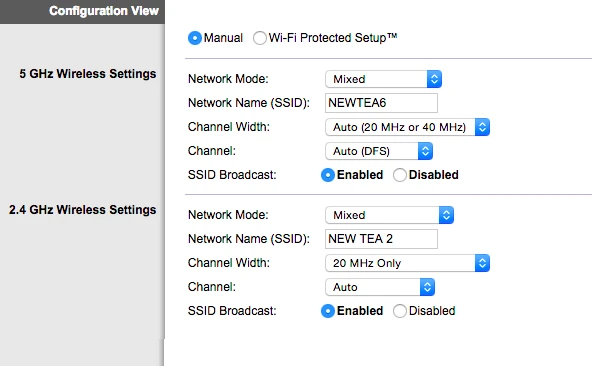
Bạn đọc nếu gặp khó khăn trong quá trình thực hiện, có thể để lại bình luận ở khung nhỏ bên dưới để mọi người giúp đỡ :)
